Cách sử dụng Audacity cắt, ghép nhạc, tách Beat, lọc tạp âm dễ dàng
Audacity là phần mềm ghi âm giọng nói hoặc âm nhạc, đồng thời hỗ trợ chỉnh sửa âm thanh, biên tập file âm thanh miễn phí trên máy tính, laptop hiệu quả. Bạn dễ dàng sử dụng Audacity để cắt, ghép nhạc, tách Beat, lọc tạp âm nhanh chóng. Cùng theo dõi bài viết để biết cách thao tác nhé.

Cách sử dụng Audacity cắt, ghép nhạc, tách Beat, lọc tạp âm thuận tiện
I. Cách cắt, ghép nhạc bằng Audacity
1. Cách cắt nhạc
Hướng dẫn nhanh
Mở Audacity > Bấm tổ hợp phím Ctrl + O > Chọn file nhạc bạn muốn cắt > Nhấn Open > Nhấn Phát để nghe lại tập tin và xác định đoạn nhạc muốn cắt > Bấm nút Dừng để dừng bản nhạc.
Cắt nhạc: Xác định thời gian bắt đầu và thời gian kết thúc của đoạn nhạc muốn cắt > Nhấn Ctrl + X > Nhấn tổ hợp phím Ctrl+Shift+E > Chọn thư mục lưu file, định dạng nhạc > Nhấn Save.
Hướng dẫn chi tiết
Bước 1: Nhấn vào Tệp tin > Chọn Mở hoặc bấm tổ hợp phím Ctrl + O.
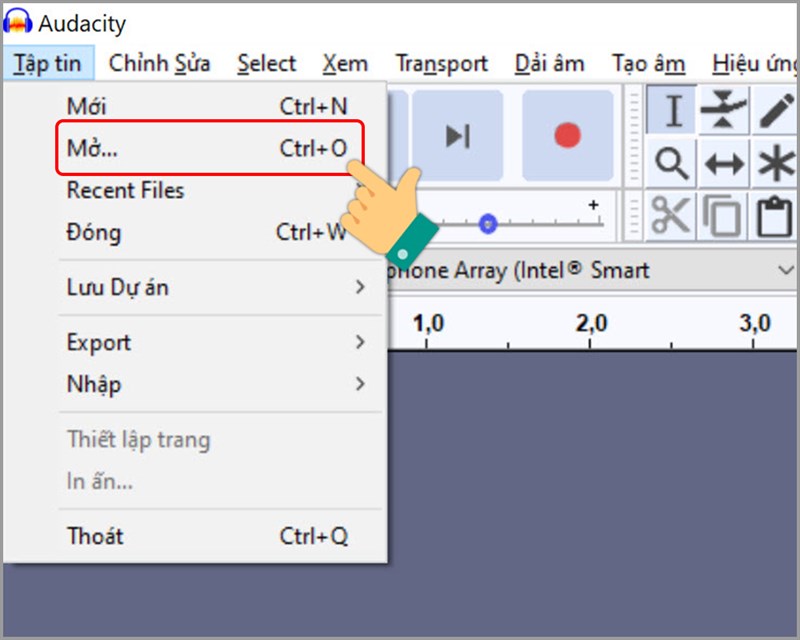
Chọn Mở
Bước 2: Chọn file nhạc bạn muốn cắt > Nhấn Open.
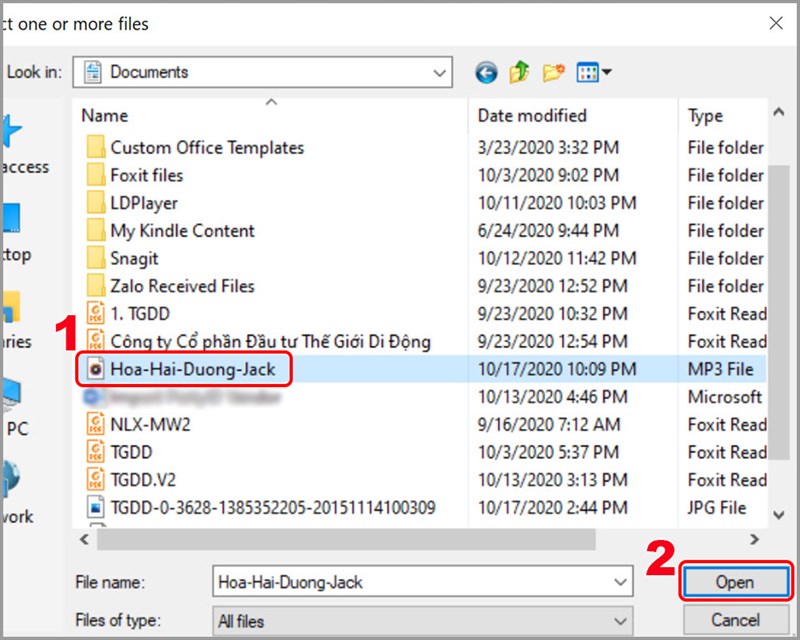
Chọn file nhạc muốn cắt
Bước 3: Bạn hãy nhấn Phát để nghe lại tập tin và xác định đoạn nhạc bạn muốn cắt. Sau đó bấm nút Dừng để dừng bản nhạc và chuẩn bị cắt.
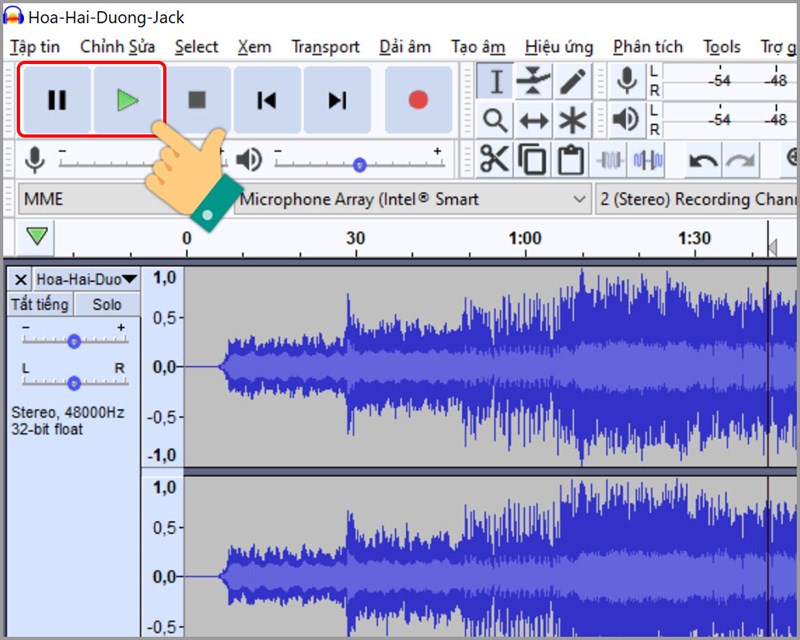
Phát và tạm dừng đoạn nhạc
Bước 4: Nhấn chuột vào vùng sóng âm để xác định thời điểm bắt đầu. Sau đó, nhấn và rê chuột qua phải đến thời điểm kết thúc.
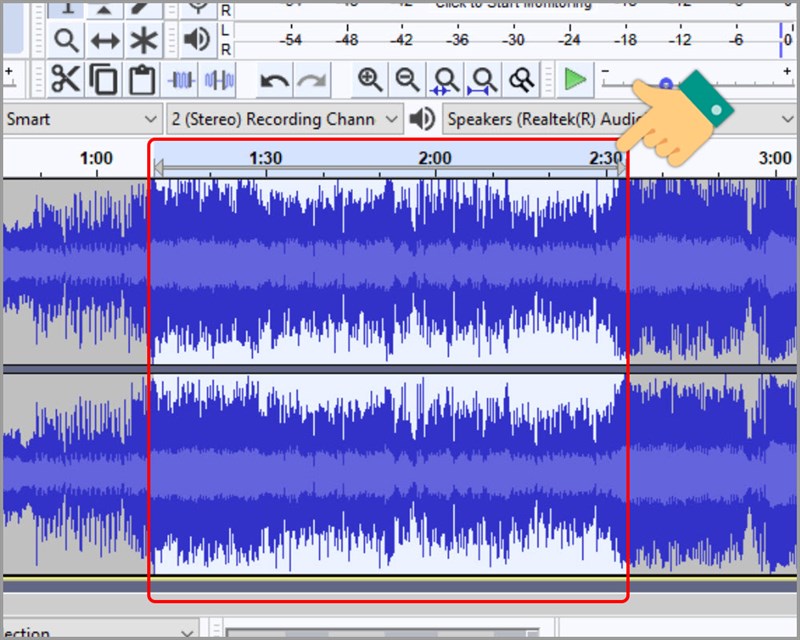
Xác định đoạn nhạc muốn cắt
Thời điểm bắt đầu và kết thúc sẽ được hiển thị ở phía dưới màn hình.
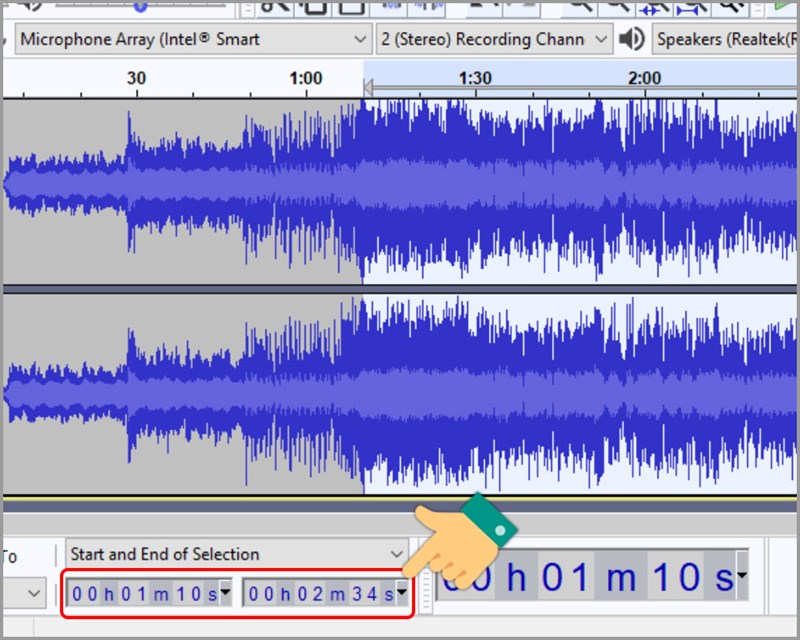
Thời gian mở màn và kết thúc của đoạn nhạc
Bước 5: Để loại bỏ đoạn nhạc bạn vừa chọn, bạn hãy nhấn Ctrl + X hoặc nhấn vào vào biểu tượng Cái kéo trên thanh công cụ để loại bỏ.

Cắt nhạc
Sau đó, nhấn vào Tập tin và chọn Export > Chọn Export Audio hoặc nhấn tổ hợp phím Ctrl+Shift+E.
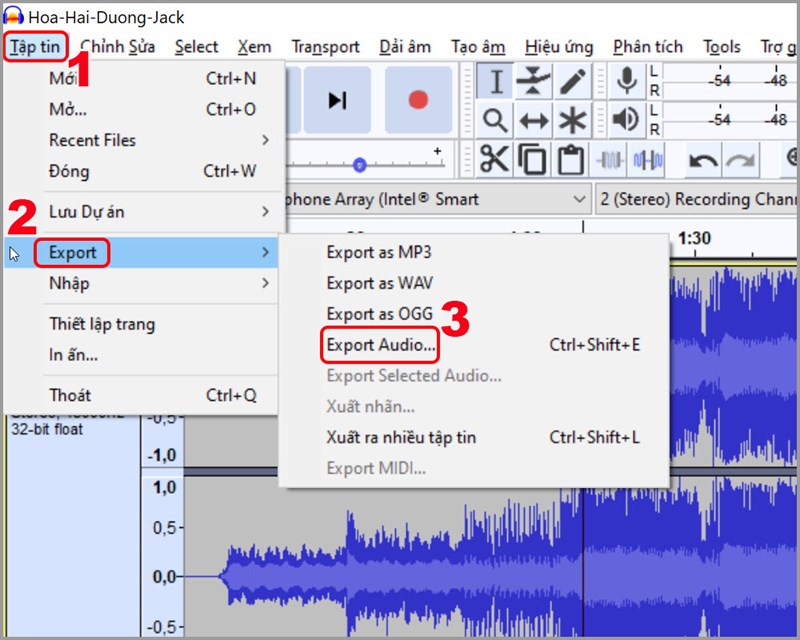
Lưu file nhạc sau khi cắt
Chọn thư mục lưu file, định dạng nhạc bạn muốn lưu tại mục Save as type > Nhấn Save.
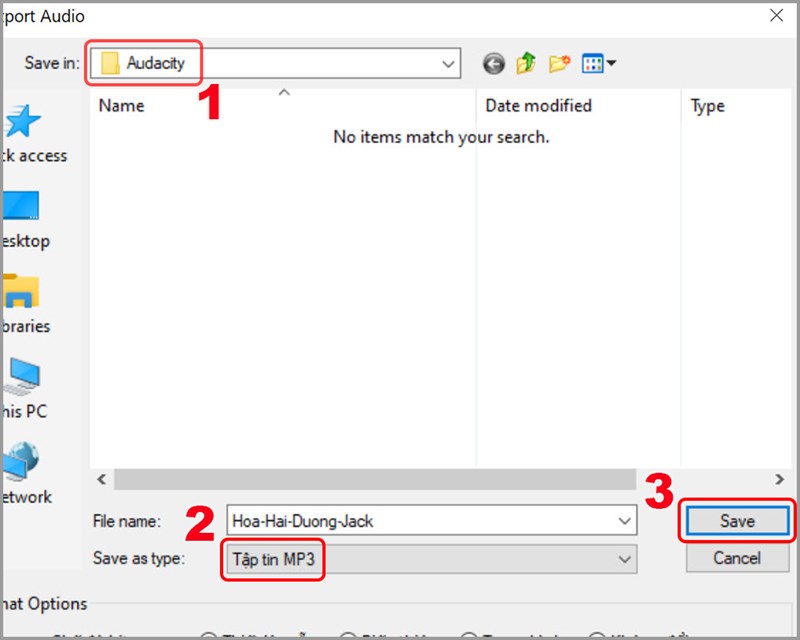
Lưu nhạc
2. Cách ghép nhạc
Hướng dẫn nhanh
- Mở Audacity > Bấm tổ hợp phím Ctrl + O > Chọn file nhạc muốn ghép > Nhấn Open.
- Giao diện file nhạc thứ nhất: Nhấn chuột vào sóng nhạc để xác định thời gian bắt đầu và thời gian kết thúc của đoạn nhạc muốn ghép > Nhấn Ctrl + C.
- Giao diện file nhạc thứ hai: Nhấn chuột vào sóng nhạc để xác định ví trí muốn ghép nhạc vào > Nhấn Ctrl + V.
- Lưu file: Nhấn tổ hợp phím Ctrl+Shift+E > Chọn thư mục lưu file, định dạng nhạc > Nhấn Save.
Hướng dẫn chi tiết
Bước 1: Nhấn vào Tệp tin > Chọn Mở hoặc bấm tổ hợp phím Ctrl + O.
Chọn Mở
Bước 2: Chọn các file nhạc bạn muốn ghép > Nhấn Open.
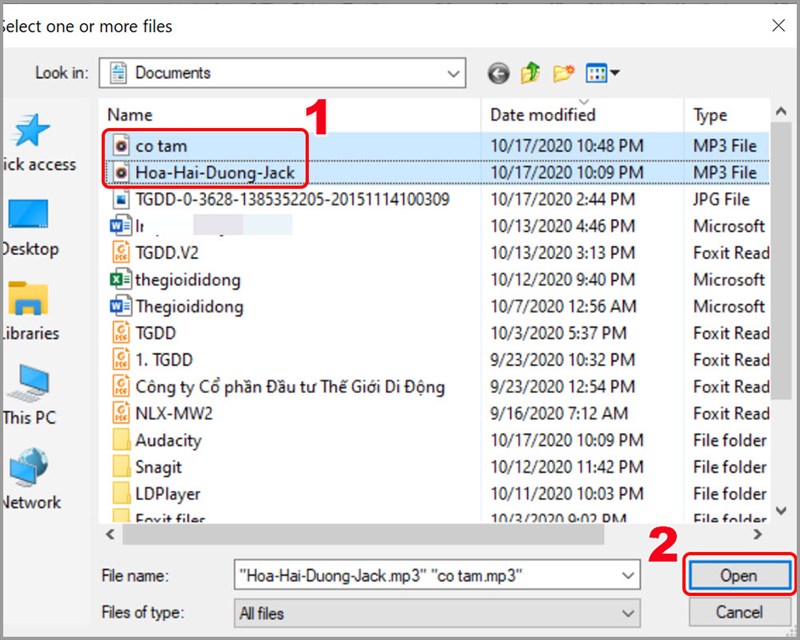
Chọn file nhạc muốn ghép
Bước 3: Tại giao diện file nhạc thứ nhất, bạn hãy nhấn chuột vào vùng sóng âm để xác định thời điểm bắt đầu. Sau đó, nhấn và rê chuột qua phải đến thời điểm kết thúc. Thời điểm bắt đầu và kết thúc sẽ được hiển thị ở phía dưới màn hình.
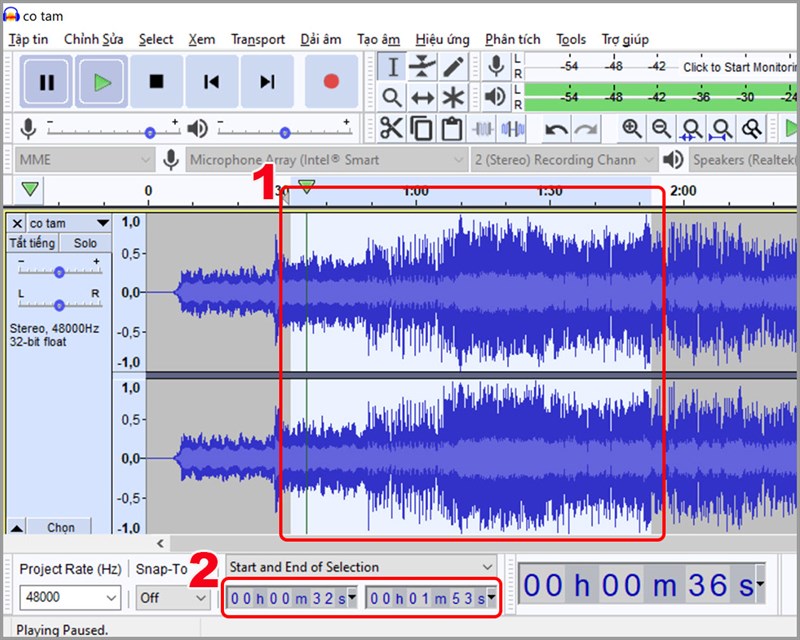
Xác định đoạn nhạc muốn ghép ở file nhạc thứ nhất
Bước 4: Bạn hãy nhấn Ctrl + C hoặc nhấn và biểu tượng copy để sao chép đoạn nhạc.
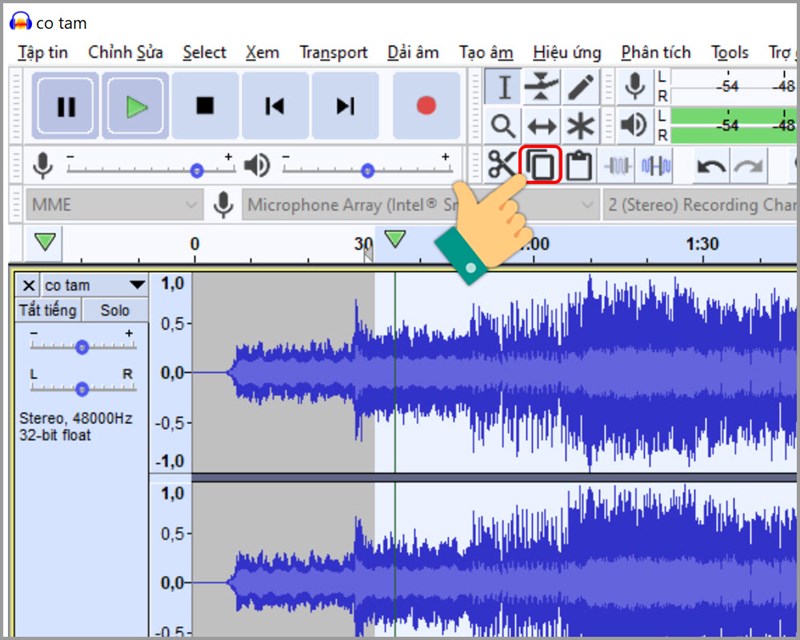
Sao chép đoạn nhạc đã chọn
Bước 5: Mở giao diện file nhạc thứ hai, nhấn chuột vào vùng sóng để chọn vị trí bạn muốn ghép đoạn nhạc ở trên vào.
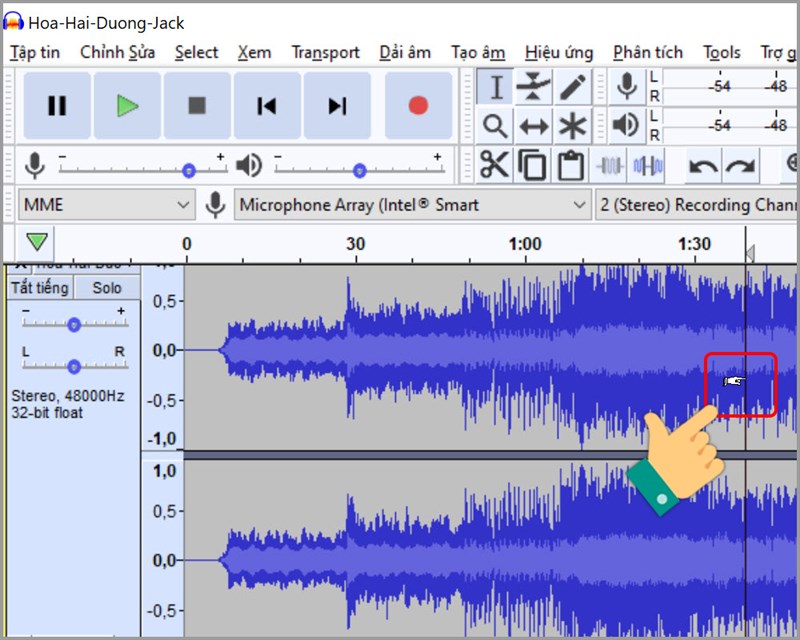
Xác định vị trí chép nhạc ở file nhạc thứ hai
Sau đó, bạn hãy nhấn Ctrl + V hoặc nhấn vào biểu tượng paste để dán đoạn nhạc bạn đã copy ở trên.
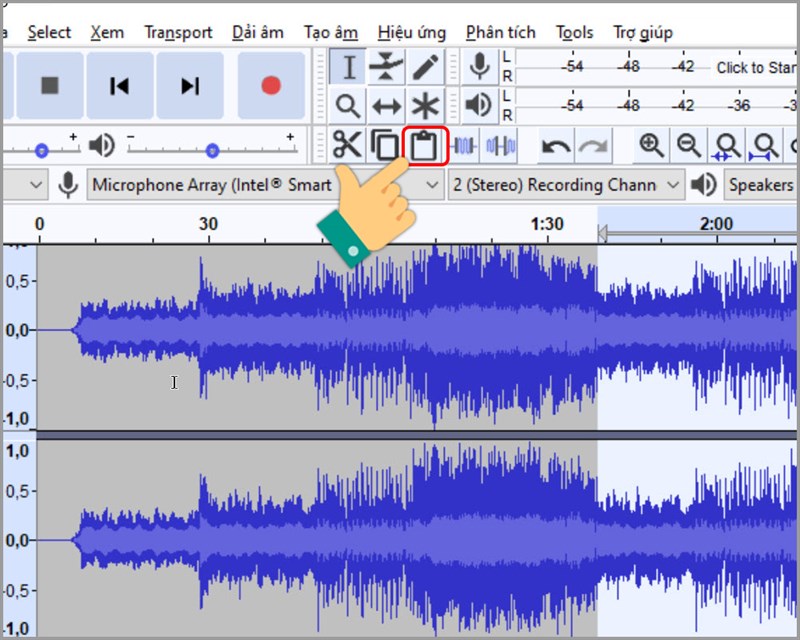
Dán đoạn nhạc đã sao chép
Bước 6: Sau đó, nhấn vào Tập tin và chọn Export > Chọn Export Audio hoặc nhấn tổ hợp phím Ctrl+Shift+E.
Lưu file nhạc sau khi ghép
Chọn thư mục lưu file, định dạng nhạc bạn muốn lưu tại mục Save as type > Nhấn Save.
Lưu nhạc
II. Hướng dẫn cách tách beat bằng Audacity
1. Hướng dẫn nhanh
Chọn Tệp tin > Nhấn vào Nhập > Nhấn vào tổ hợp phím Ctrl + Shift + I > Chọn file nhạc bạn muốn tách beat > Nhấn Open > Bấm Ctrl + A > Nhấn vào Hiệu ứng > Chọn Vocal Remover > Chọn cách tách beat > Nhấn OK > Nhấn tổ hợp phím Ctrl+Shift+E > Chọn thư mục lưu file, định dạng nhạc > Nhấn Save
2. Hướng dẫn chi tiết
Bước 1: Chọn Tệp tin > Nhấn vào Nhập > Chọn Âm thanh hoặc nhấn vào tổ hợp phím Ctrl + Shift + I.
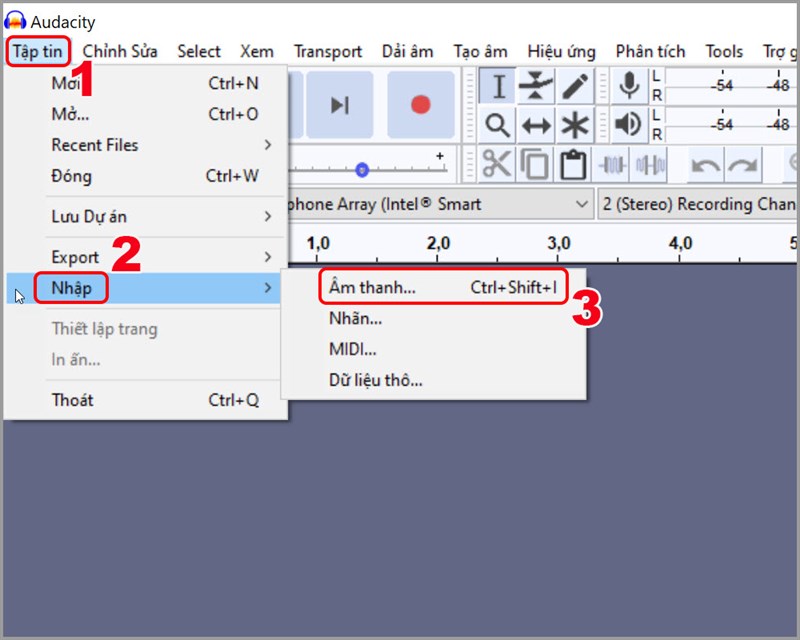
Chọn Âm thanh
Bước 2: Chọn file nhạc bạn muốn tách beat > Nhấn Open.
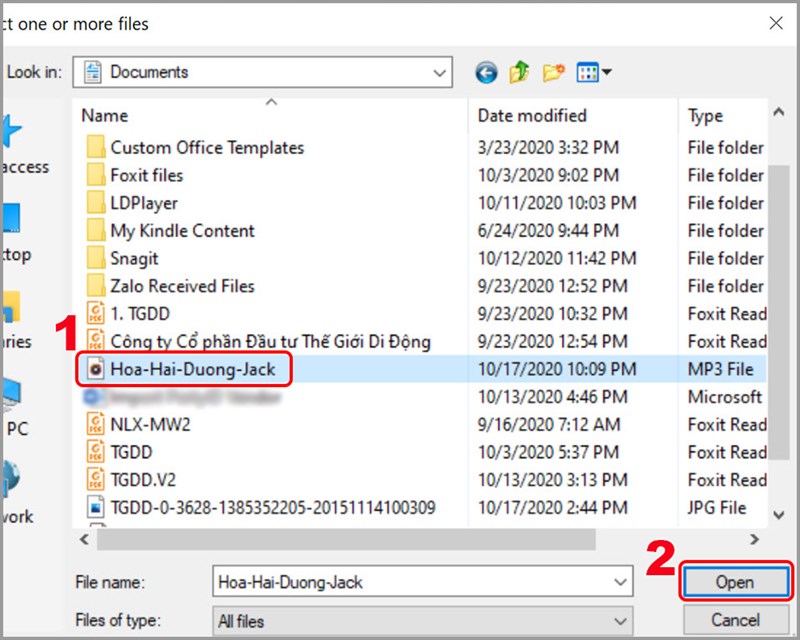
Chọn file nhạc cần tách beat
Bước 3: Bấm Ctrl + A để chọn toàn bộ dải nhạc.
Bước 4: Nhấn vào Hiệu ứng.
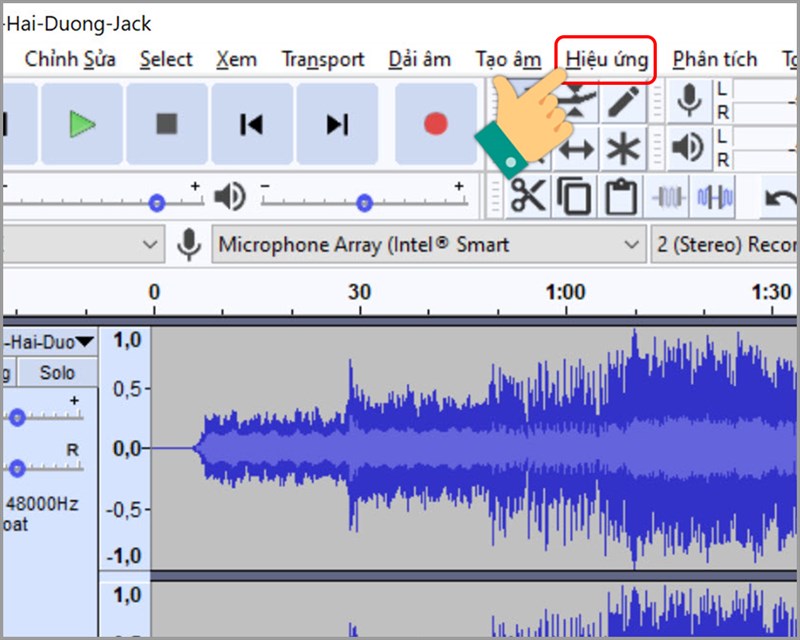
Chon Hiệu ứng
Chọn Vocal Remover.
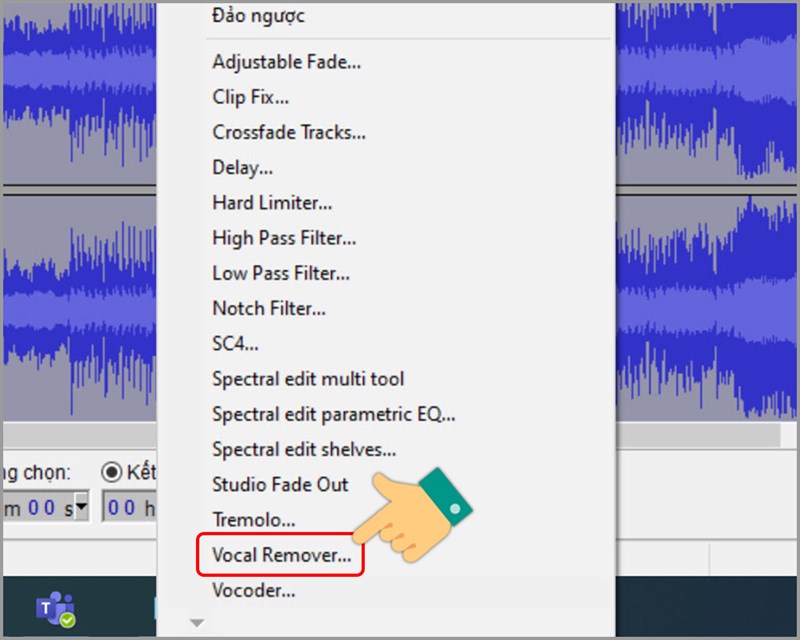
Chọn Vocal Remover
Bước 5: Bạn hãy lựa chọn 1 trong 3 lựa chọn:
- Simple: Đơn giản.
- Remove frequency band: Xóa băng tần.
- Retain frequency band: Giữ lại băng tần.
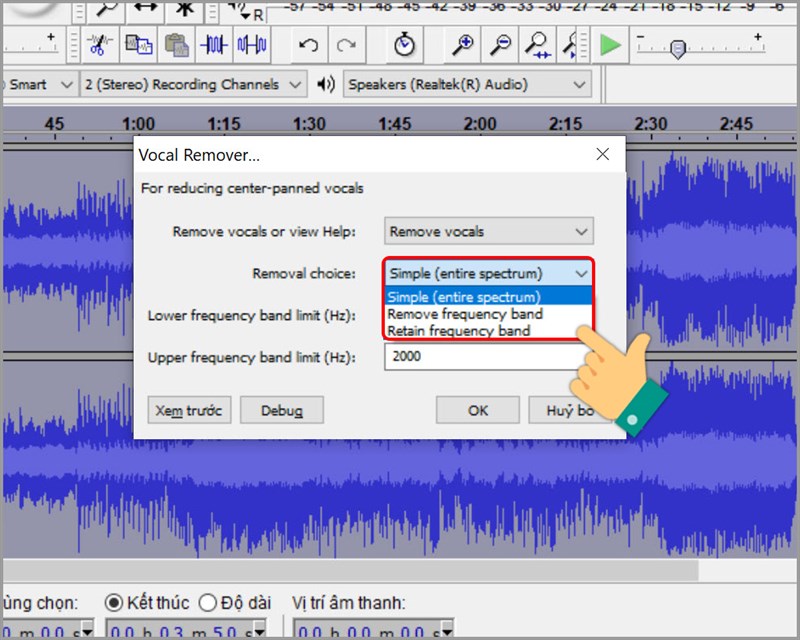
Chọn cách tách beat
Bước 6: Nhấn Xem trước để kiểm tra cách áp dụng của từng tùy chọn xem cái nào phù hợp với ý muốn của bạn > Nhấn OK để tiếp tục.
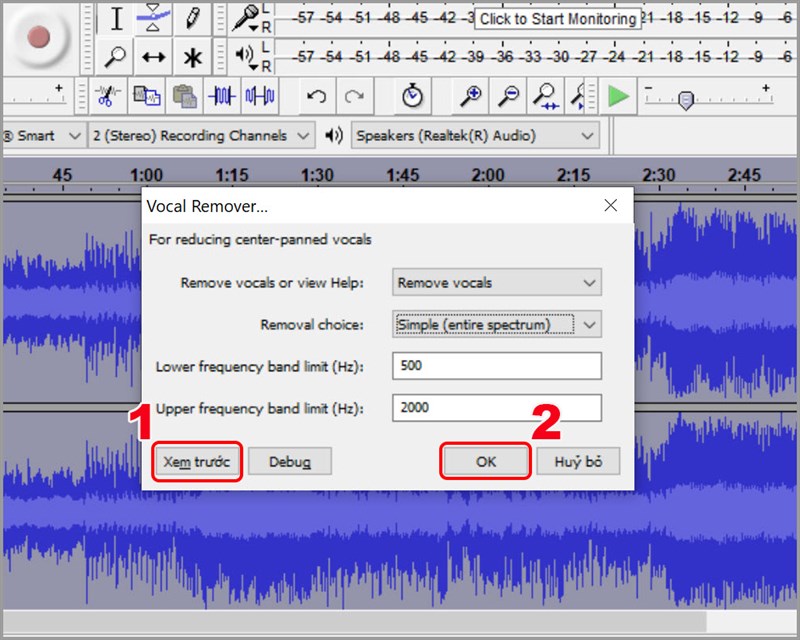
Tách beat cho file nhạc
Bước 7: Bạn hãy đợi một lúc để Audacity xử lý âm thanh. Sau đó, nhấn vào Tập tin và chọn Export > Chọn Export Audio hoặc nhấn tổ hợp phím Ctrl+Shift+E.
Lưu file nhạc sau khi tách beat
Chọn thư mục lưu file định dạng nhạc bạn muốn lưu tại mục Save as type > Nhấn Save.
Lưu nhạc
III. Cách lọc tạp âm
1. Hướng dẫn nhanh
- Chọn Tệp tin > Nhấn vào Nhập > Nhấn vào tổ hợp phím Ctrl + Shift + I > Chọn file nhạc bạn muốn tách beat > Nhấn Open > Bấm Ctrl + A > Nhấn vào Hiệu ứng > Chọn Noise Reduction.
- Nhấn Get Noise Profile > Nhấn vào Hiệu ứng > Chọn Lặp lại Noise Reduction> Nhấn tổ hợp phím Ctrl+Shift+E > Chọn thư mục lưu file, định dạng nhạc > Nhấn Save.
2. Hướng dẫn chi tiết
Bước 1: Chọn Tệp tin > Nhấn vào Nhập > Chọn Âm thanh hoặc nhấn vào tổ hợp phím Ctrl + Shift + I.
Chọn Âm thanh
Bước 2: Chọn file nhạc bạn muốn tách beat > Nhấn Open.
Chọn file nhạc cần lọc tạp âm
Bước 3: Bấm Ctrl + A để chọn toàn bộ dải nhạc.
Bước 4: Nhấn vào Hiệu ứng > Chọn Noise Reduction.
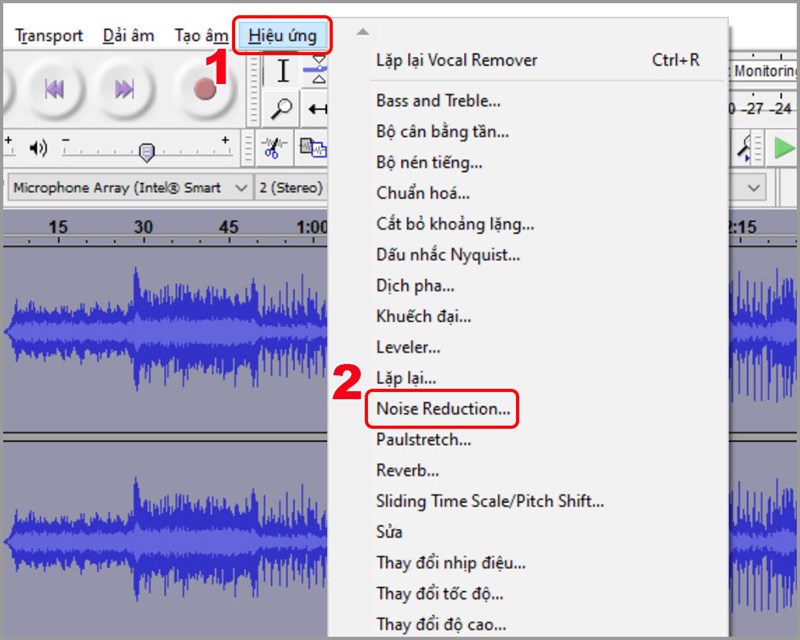
Chọn Noise Reduction trong Hiệu ứng
Bước 5: Nhấn Get Noise Profile.
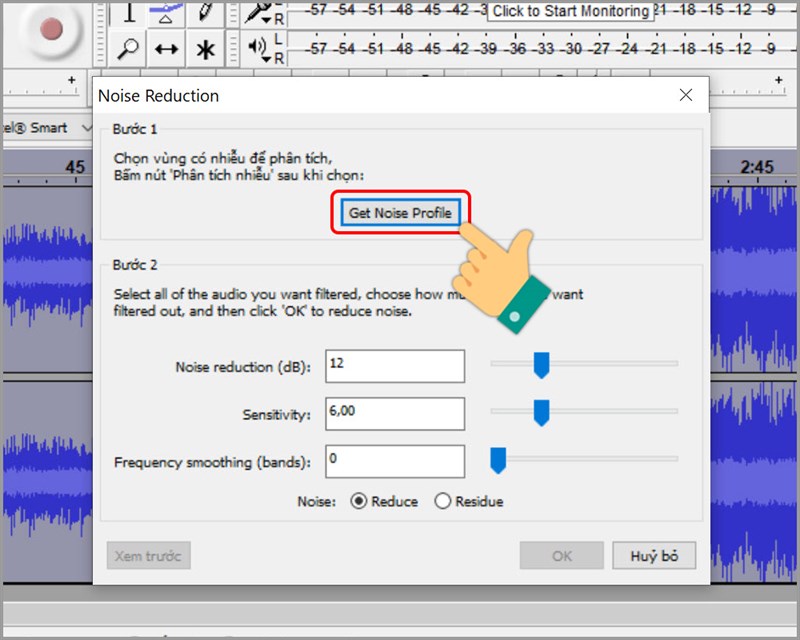
Nhấn Get Noise Profile
Bước 6: Nhấn vào Hiệu ứng > Chọn Lặp lại Noise Reduction.
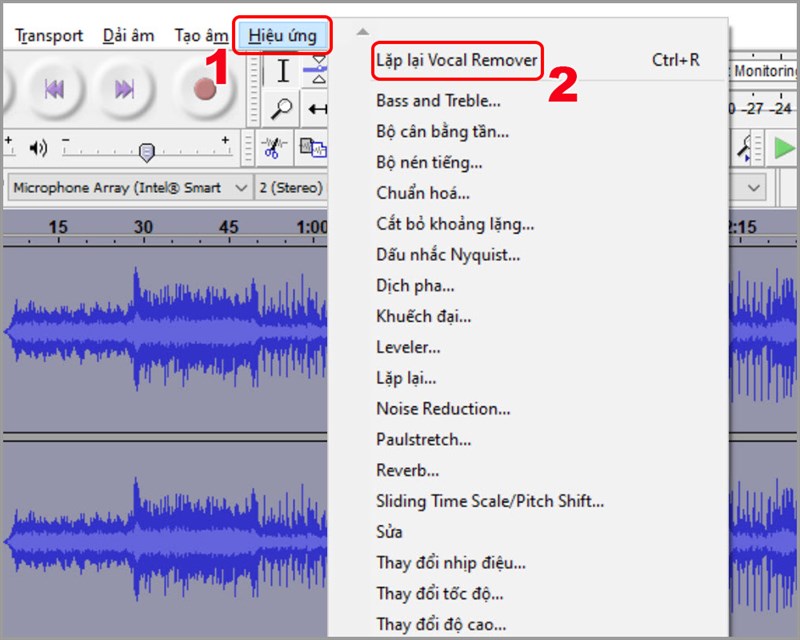
Chọn Lặp lại Noise Reduction trong hiệu ứng
Bước 7: Chờ một lúc để phần mềm xử lý lọc tạp âm. Sau đó, nhấn vào Tập tin và chọn Export > Chọn Export Audio hoặc nhấn tổ hợp phím Ctrl+Shift+E.
Lưu file nhạc sau lọc tạp âm
Chọn thư mục lưu file định dạng nhạc bạn muốn lưu tại mục Save as type > Nhấn Save.
Lưu nhạcTrên đây là bài viết hướng dẫn bạn cách sử dụng Audacity cắt, ghép nhạc, tách Beat, lọc tạp âm trên máy tính thuận tiện. Hy vọng bài viết sẽ có ích với bạn. Chúc những bạn thành công xuất sắc !
Source: https://nhacchuong.net
Category: Bảng xếp hạng nhạc chuông

